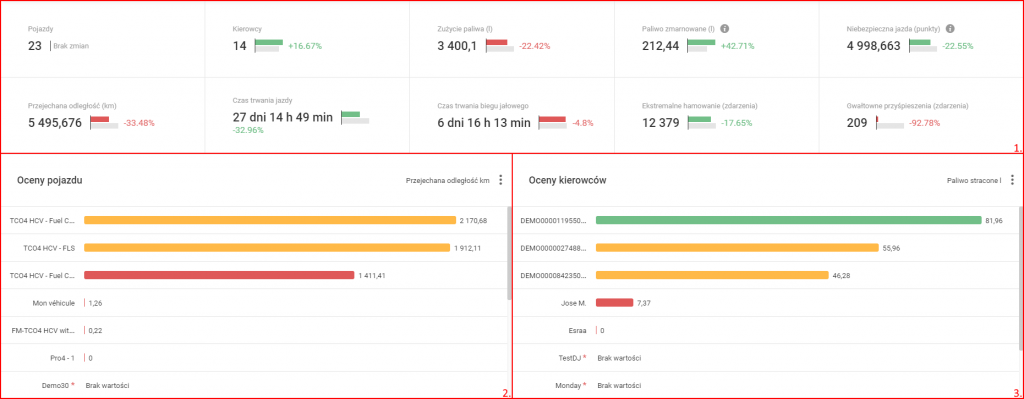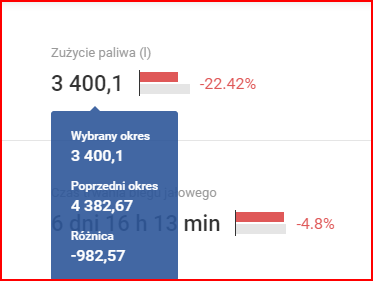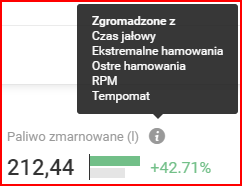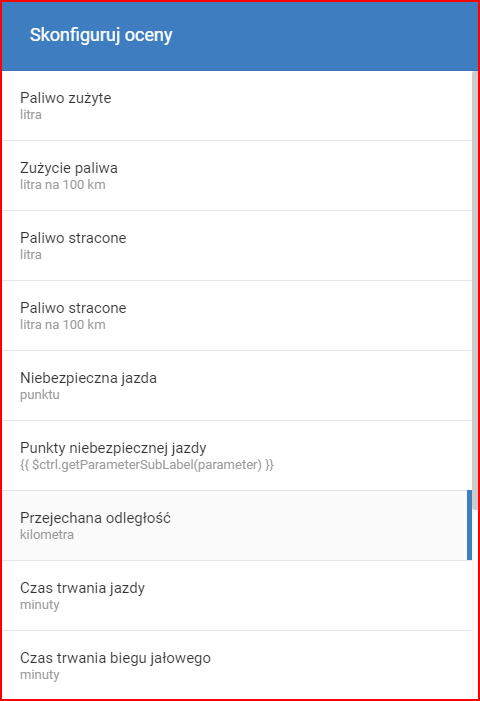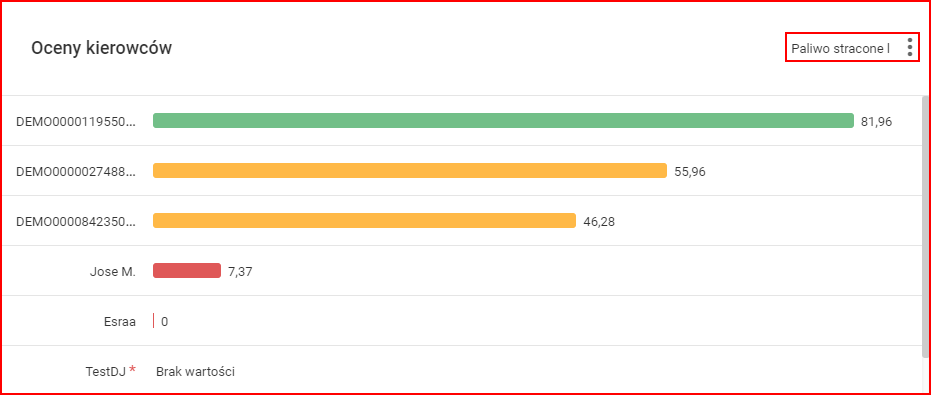Podsumowanie floty to okno otwierane domyślnie po kliknięciu zakładki „Eko-jazda”. Jak wspomniano wcześniej, analiza jest wyświetlana dla ostatnich pełnych 7 dni, chyba że użytkownik to zmieni.
Uwaga
Analiza ekonomicznej jazdy porównuje dane z odpowiedniej liczby dni przed wybranym okresem czasu. (Na przykład: Okres czasu ustawiono od 15 października do 25 października, co daje 11 dni. Dane z tego okresu czasu zostaną porównane z danymi dla 11 dni przed 15 października, czyli od 4 października do 14 października. Wybrane dni „od” i „do” są uwzględnione w analizie. Jeśli liczba dni się zmieni, zmienią się także dni do porównania).
Podsumowanie floty można podzielić na trzy sekcje:
- Analiza ogólna;
- Ocena pojazdu;
- Oceny kierowców.
Analiza ogólna – wyświetla analizę standardowych informacji. Obok każdego z kryteriów znajduje się niewielki wykres kolumnowy. Pokazuje on porównanie danych wcześniejszych i aktualnych. Metoda porównania została opisana na początku tej sekcji. Górna kolumna jest wyświetlana w kolorze zielonym lub czerwonym i pokazuje aktualne dane. Dolna kolumna zawsze wyświetla się w kolorze szarym i przedstawia analizę danych dla dnia przed wybranym okresem czasu. Kolor pierwszej kolumny zależy od analizy różnicy tych dwóch wykresów. Jeśli zmiana będzie uznawana za pozytywną (na przykład mniejsze zużycie paliwa, mniej punktów niebezpiecznej jazdy), kolumna wyświetli się w kolorze zielonym. Jeśli zmiana zostanie uznana za negatywną (na przykład przypadki intensywnego hamowania, większe zużycie paliwa, krótsza przejechana trasa itp.), kolumna będzie wyświetlana w kolorze czerwonym. Obok każdej kolumny wyświetlana jest również zmiana wyrażona procentowo w odpowiednim kolorze. Jeśli zmiana nie wystąpiła, wówczas dla tych kryteriów nie są wyświetlane kolumny ani wartości procentowe.
Uwaga
Zmiany wprowadzone w sekcji „Konfiguruj statystyki” wpływają na kolory stosowane w analizie podsumowania floty. Schemat kolorów opisany powyżej dotyczy konfiguracji domyślnej. Jeśli wprowadzono zmiany, kolory również zostaną odpowiednio zmienione.
Po najechaniu kursorem na wartości wyświetlane dla kryteriów pojawią się dodatkowe informacje. Ta struktura informacji jest identyczna dla każdej wartości i zawiera następujące elementy:
- Wartość dla wybranego okresu;
- Wartość dla poprzedzającego okresu;
- Różnica wartości.
W przypadku niektórych wartości, gdzie sposób ich obliczania nie jest oczywisty, przy nazwie wartości znajduje się ikona informacyjna. Po najechaniu na nią kursorem automatycznie wyświetlą się dodatkowe informacje na temat sposobu obliczenia danej wartości.
Ogólne informacje obejmują standardowy zestaw wyświetlanych informacji:
- Pojazdy – liczba wszystkich pojazdów we flocie, które wspierają funkcjonalność ekonomicznej jazdy (pojazdy, które jej nie wspierają (prostsze urządzenia FM, starsze modele pojazdów itp.) nie będą tu wyświetlane, są jednak wymienione w lewym dolnym rogu okna opisanego poniżej);
- Kierowcy– liczba kierowców, którzy jeździli w wybranym okresie czasu;
- Zużycie paliwa(litry) – paliwo zużyte przez wszystkie pojazdy w wybranym okresie czasu;
- Paliwo zmarnowane (litry) – obliczona strata paliwa dla wszystkich pojazdów w wybranym okresie czasu;
- Niebezpieczna jazda (punkty) – naliczone punkty za niebezpieczną jazdę dla wszystkich pojazdów w wybranym okresie czasu;
- Przejechana odległość (km) – trasa przejechana przez wszystkie pojazdy w wybranym okresie czasu;
- Czas trwania jazdy – czas jazdy każdego kierowcy w wybranym okresie czasu;
- Czas trwania biegu jałowego – czas bezczynności wszystkich pojazdów w wybranym okresie czasu;
- Ekstremalne hamowanie (zdarzenia) – wszystkie przypadki intensywnego hamowania dla wszystkich kierowców w wybranym okresie czasu;
- Gwałtowne przyśpieszenia (zdarzenia) – wszystkie przypadki ostrego przyspieszania dla wszystkich kierowców w wybranym okresie czasu;
Oceny pojazdu – panel wyświetla statystyki pojazdów dla wybranych kryteriów. Samochody są szeregowane od tego z najwyższą wartością u góry do tego z najniższą u dołu. Kolor wykresu jest ustawiony domyślnie i można go zmienić we wspomnianym wcześniej menu „Skonfiguruj oceny”. Rodzaj wyświetlanych statystyk można zmienić, klikając przycisk z trzema szarymi kropkami w prawej górnej części tej sekcji. Obok widoczna jest nazwa aktualnie wyświetlanych statystyk.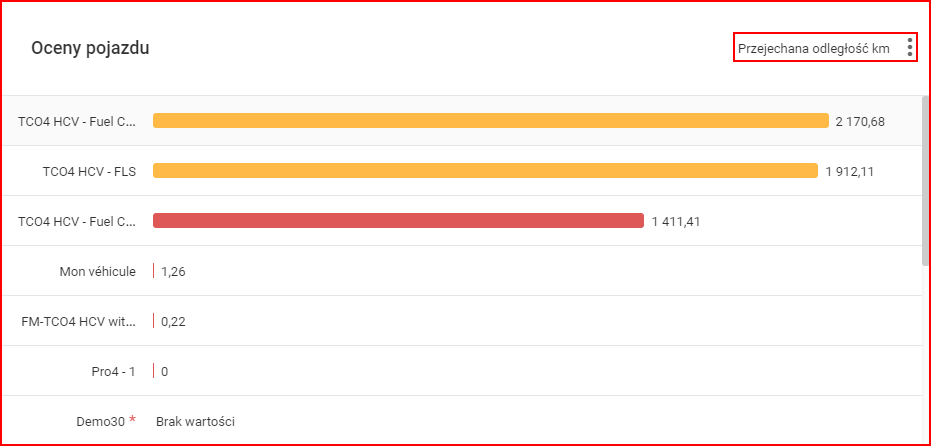
Pojazdy wyposażone w urządzenia, które nie obsługują parametrów jazdy ekonomicznej, są wymienione w lewym dolnym rogu tej sekcji.
Skonfiguruj oceny
Po kliknięciu przycisku z trzema szarymi kropkami pojawi się okno o nazwie „Skonfiguruj oceny”. Aktualnie wybrane statystyki będą zaznaczone jasnoszarym kolorem oraz niebieskim paskiem z prawej strony nazwy. Aby wybrać inne statystyki, wystarczy kliknąć wybraną pozycję. Można wybrać tylko jedną pozycję naraz.
Statystyki pojazdów będą aktualizowane automatycznie po wyborze nowych statystyk. Przy każdej kolumnie wyświetlana jest nazwa poszczególnych pojazdów.
Uwaga
Okna konfiguracji statystyk są identyczne dla sekcji statystyk pojazdu i sekcji statystyk kierowcy, lecz działają oddzielnie dla każdej sekcji.
Oceny kierowców – panel wyświetla statystyki kierowców dla wybranych kryteriów. Kierowcy są szeregowani od tego z najwyższą wartością u góry do tego z najniższą u dołu. Kolor wykresu jest ustawiony domyślnie i można go zmienić we wspomnianym wcześniej menu „Skonfiguruj oceny”. Rodzaj wyświetlanych statystyk można zmienić, klikając przycisk z trzema szarymi kropkami w prawej górnej części tej sekcji. Obok widoczna jest nazwa aktualnie wyświetlanych statystyk.
Uwaga
Po kliknięciu na nazwisko kierowcy lub odpowiadającą jej kolumnę wykresu, użytkownik zostanie przekierowany do zakładki analizy według kierowcy, która wyświetli statystyki dla wybranego użytkownika.
Kierowcy, którzy nie prowadzili pojazdu wyposażonego w urządzenie obsługujące parametry jazdy ekonomicznej w wybranym okresie czasu są wyświetlani w prawej dolnej części tej sekcji.